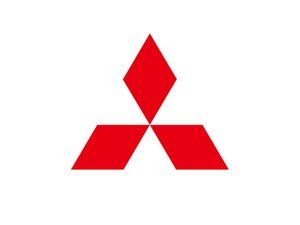Wiki stworzone przez uczniów
Niesamowity zespół uczniów z naszego programu edukacyjnego stworzył tę wiki.
Kontroler się nie włącza
Kontroler nie włącza się po pełnym naładowaniu.
Kontroler został odłączony podczas aktualizacji oprogramowania sprzętowego
Jeśli kontroler został odłączony podczas aktualizacji oprogramowania sprzętowego, nie będzie działał do czasu przywrócenia oprogramowania układowego. Aby to zrobić, kontroler będzie musiał zostać zaktualizowany od podstaw. Uwaga: W tym stanie połączenie bezprzewodowe na kontrolerze nie działa. Należy to zrobić przez USB.
Wskazówka: Jeśli masz problemy z włączeniem kontrolera, wyjmij baterie na 15 minut przed przywróceniem, aby pomóc w sytuacjach, w których to nastąpi.
Podłącz kontroler do konsoli Xbox One lub komputera. W tym momencie Twoja metoda będzie się różnić. Należy również zauważyć, że jeden kontroler funkcjonalny jest wymagany do korzystania z konsoli do odzyskiwania oprogramowania układowego kontrolera.
Aby odzyskać kontroler na konsoli, wykonaj następujące kroki:
- Krok 1: Na konsoli przejdź do Urządzenia i akcesoria .
- Krok 2: Znajdź kontroler Elite. Powinien powiedzieć Wymagana aktualizacja czy jest to właściwy kontroler.
- Krok 3: Ponownie uruchom aktualizację oprogramowania układowego.
Odzyskiwanie komputera wymaga systemu Windows 10 jako warunku wstępnego. Nowsze wersje systemu Windows 10 nie wymagają już konta Microsoft do pobrania wymaganych programów, ale starsze wersje zwykle tak. Użytkownicy starszych wersji systemu Windows 10 będą musieli przekonwertować konto lub utworzyć nowe konto tylko do tego zadania. Po potwierdzeniu, że masz system Windows 10, możesz rozpocząć proces odzyskiwania kontrolera.
- Krok 1: Zainstaluj Akcesoria Xbox podanie.
- Krok 2: Raz Akcesoria Xbox jest zainstalowany, podłącz kontroler. Powinien się włączyć i powiedzieć Wymagana aktualizacja czy kontroler jest widoczny dla komputera i akcesoriów Xbox.
- Krok 3: Kliknij Wymagana aktualizacja i pozwól na ponowną instalację oprogramowania układowego.
Jeśli poprawnie wykonałeś te kroki, kontroler powinien znów działać.
Kontroler nie działa na komputerze
Gdy kontroler jest podłączony do komputera za pomocą kabla USB, kontroler nie działa.
Sterowniki kontrolera nie są zainstalowane
W systemach Windows 7 i 8.x kontroler Xbox One nie jest w stanie automatycznie zainstalować sterownika. Ten problem jest dobrze udokumentowany i jest spowodowany brakiem sterowników dołączonych do tych systemów operacyjnych. Nie pomagają też problemy z wykrywaniem sterowników Windows Update. Standardowy kontroler oferuje dwie opcje sterownika:
Uwaga: Rozwiązanie problemu poprzez ręczną instalację sterownika wymaga uprawnień administratora. Użytkownicy z kontami Standard i Limited będą potrzebować hasła administratora, aby rozwiązać problem w ten sposób.
Naprawa ręczna
- Krok 1: Podłącz kontroler. Jeśli automatyczna instalacja sterownika nie powiedzie się, przejdź do następnego kroku.
- Krok 2: Otwórz Menedżera urządzeń i znajdź kontroler. Zwykle znajduje się pod Urządzenia peryferyjne Xbox (starsze) w systemach Windows 7 i 8.x.
- Krok 3: Wybierz plik Kierowca patka.
- Krok 4: Kliknij Uaktualnij sterownik .
- Krok 5: Spróbuj użyć Wyszukaj automatycznie zaktualizowane oprogramowanie sterownika . Jeśli to nie zadziała, przejdź do kroku 6.
- Krok 6: Jeśli to nie zadziałało, pobierz sterownik z Microsoft . Umieść to w miejscu, które będzie można łatwo znaleźć na komputerze. Po pobraniu wybierz Przeglądaj mój komputer w poszukiwaniu oprogramowania sterownika i ręcznie wybierz sterownik.
Jeśli zrobiłeś to poprawnie, twój kontroler powinien teraz działać.
Automatyczna instalacja
Najłatwiejszym sposobem rozwiązania tego problemu przez niedoświadczonych użytkowników jest użycie pakietu .exe, który kopiuje wymagane pliki na komputer wydany w 2012 r. Ten sterownik jest starszy, ale jest zapakowany w łatwy do zrozumienia pakiet. Ten sterownik nie jest już obsługiwany przez firmę Microsoft, ponieważ teraz ładują go za pośrednictwem usługi Windows Update.
Uwaga: Ten sterownik jest starszy. Niektóre gry mogą nie działać poprawnie, dopóki nie zostaną zaktualizowane w Menedżerze urządzeń.
Sterownik można znaleźć tutaj: 64-bitowy plik .exe (TechSpot)
kontrolki kontrolera ps3 migają po podłączeniu do komputera
Kontroler nie łączy się z konsolą
Chcę nawigować po mojej konsoli Xbox One, ale mój kontroler odmawia połączenia lub nie będzie utrzymywać połączenia przez długi czas.
Niski poziom baterii
Twoje baterie mogą być słabe. Jeśli baterie są słabe, siła sygnału bezprzewodowego kontrolera może być słaba i dlatego nie będzie łączyć się z konsolą. Będziesz chciał wymienić baterie lub naładować kontroler.
Części: Baterie AA do konsoli Xbox One , Kabel do ładowania kontrolera Xbox One
Wymagane narzędzia: brak
Zakłócenia przez inne urządzenie bezprzewodowe
Za problemy z łącznością może odpowiadać sygnał powodujący konflikt. Rozważ wyłączenie znajdujących się w pobliżu urządzeń bezprzewodowych i ponowne podłączenie kontrolera.
Połączonych jest zbyt wiele kontrolerów
Upewnij się, że nie masz więcej niż osiem kontrolery podłączone. To jest limit dla konsoli Xbox One.
hydrostatyczna kosiarka do trawy wolno porusza się do tyłu
Brak aktywności kontrolera
Jeśli odłożysz kontroler na dłużej niż piętnaście minut, a następnie wrócisz do kontrolera, który nie reaguje, może być konieczne ponowne włączenie kontrolera.
Kontroler jest poza zasięgiem
Sygnał kontrolera Xbox One ma zasięg 30 stóp (9,1 metra). Upewnij się, że znajdujesz się w tym zakresie.
Kontroler nie jest zsynchronizowany
Jeśli synchronizujesz kontroler z innym urządzeniem, musisz ponownie zsynchronizować go z konsolą. Aby to zrobić, włącz Xbox One i przytrzymaj przycisk synchronizacji na kontrolerze. Jednocześnie przytrzymaj przycisk synchronizacji na konsoli, aż kontrolka na kontrolerze zacznie migać w szybkim tempie. Gdy to nastąpi, zwolnij oba przyciski synchronizacji. Twój kontroler powinien być teraz podłączony po około pięciu do dziesięciu sekundach.
Mikrofon uniemożliwiający połączenie
Niektóre osoby zgłaszały, że kontroler nie łączy się z podłączonym mikrofonem zestawu słuchawkowego. Odłącz mikrofon i podłącz ponownie. Synchronizuj, jeśli to konieczne. Podłącz mikrofon z powrotem po ustanowieniu połączenia.
Jeśli używasz kontrolera Model 1697, wewnętrzne gniazdo słuchawkowe może zostać uszkodzone. Spróbuj odłączyć mikrofon i spróbować ponownie. Jeśli nadal masz problemy, wypróbuj inną parę słuchawek, o których wiadomo, że działają.
Części: Gniazdo słuchawkowe Xbox One , Adapter zestawu słuchawkowego Xbox One
Wymagane narzędzia: T6 Torx , TR8 Torx , Spudger , pinceta (Zalecana)
Narzędzia nie są wymagane, jeśli używasz adaptera zestawu słuchawkowego Xbox One do rozwiązania problemu.
Kontroler się nie włącza
Bez względu na to, ile razy próbuję połączyć lub zsynchronizować kontroler, nie włączy się.
Niski poziom baterii
Twoje baterie mogą być słabe. Jeśli baterie są słabe, siła sygnału bezprzewodowego kontrolera może być słaba i dlatego nie będzie łączyć się z konsolą. Będziesz chciał naładować baterie. Jeśli baterie nie ładują się lub wyczerpują się zbyt szybko, wymień je.
Części: Baterie AA do konsoli Xbox One , Kabel do ładowania kontrolera Xbox One
Wymagane narzędzia: brak
Niski poziom baterii
Akumulator mógł być całkowicie rozładowany. Podłącz kontroler do konsoli za pomocą przewodu USB. Aby sprawdzić, jak naładowana jest bateria, naciśnij przycisk Xbox, aby przejść do ekranu głównego, na którym stan naładowania będzie wyświetlany w prawym dolnym rogu.
Jeśli pakiet nie ładuje się lub zbyt szybko się rozładowuje, możesz otrzymać zapasowe zestawy baterii.
Część: Akumulator do konsoli Xbox One
Wymagane narzędzia: brak
Wadliwy kabel ładujący
Twój kabel ładujący może być uszkodzony i w ogóle nie ładuje kontrolera. W takim przypadku musisz kupić nowy przewód.
Część: Kabel do ładowania kontrolera Xbox One
Wymagane narzędzia: brak
Lepkie przyciski
Kopia zapasowa jednego lub kilku przycisków na kontrolerze trwa dłużej niż zwykle.
Gromadzenie się brudu
W kontrolerze może gromadzić się niewielki brud lub pozostałości słodkiego napoju. Będziesz chciał zobaczyć nasze Wymiana przycisków Prowadnica, dzięki której możesz dostać się do przycisków, aby je wyczyścić lub wymienić osłony lub uszczelkę.
Części: Uszczelka przycisku , Osłony przycisków , nasadki do czyszczenia z alkoholem
Wymagane narzędzia: T6 Torx , TR8 Torx , Spudger , pinceta (Zalecana)
Wymaga wymiany samych przełączników wymiana płyty głównej .
Część: Płyta główna kontrolera Xbox One (1537)
Przybory: T6 Torx , TR8 Torx , Spudger , stacja lutownicza pinceta (Zalecana)
jak sprawdzić, czy przepalił się bezpiecznik lampki bożonarodzeniowej
Nieprawidłowe działanie drążka
Nie mogę poprawnie nawigować po mojej konsoli Xbox One.
Gromadzenie się pozostałości
Twoja drążek może przyklejać się lub nie obracać się prawidłowo. Sprawdź Wymiana drążków Przewodnik, abyś mógł dostać się do drążków i wyczyścić je lub wymienić osłony drążków.
Część: Osłona na kciuki
Xbox One trwa wiecznie, aby się włączyć
Wymagane narzędzia: TR8 Torx , Spudger
Jeśli to nie rozwiąże problemu, mechanizm drążka może być uszkodzony, co oznacza, że należy wymienić płytę dodatkową . Jeśli jednak czujesz się komfortowo, lutuj Drążki analogowe można wymienić bez nowej ramy środkowej.
Część: Kontroler Xbox One (1537) Montaż ramy środkowej i płyta sterowania , Kontroler Xbox One (1697) Montaż ramy środkowej i płyta sterowania
Przybory: T6 Torx , TR8 Torx , Spudger , stacja lutownicza pinceta (Zalecana)
Zepsute kciuki
Możliwe, że grałeś trochę za mocno i jedna lub obie Twoje kciuki są wygięte lub złamane. Spójrz na nasze Wymiana drążków Przewodnik, aby dowiedzieć się, jak w mgnieniu oka wrócić do swoich hardkorowych nawyków w grach.
Część: Osłona na kciuki
Wymagane narzędzia: TR8 Torx , Spudger
Jeśli czyszczenie lub wymiana osłon drążków nie rozwiąże problemu, mechanizm drążków może być uszkodzony, co oznacza, że należy wymienić płytę główną . Jeśli jednak czujesz się komfortowo podczas lutowania, możesz wymienić Drążki analogowe bez nowej płyty głównej.
Kontroler nie wibruje
Kiedy gram w gry, mój kontroler odmawia wibracji.
Ustawienie wibracji nie jest włączone
Upewnij się, że ustawienie wibracji jest włączone. Można to zrobić w ustawieniach gry, w którą grasz.
Niski poziom baterii
Jeśli baterie są słabe, kontroler może nie wibrować, starając się oszczędzać baterię. Wymień baterie lub naładuj kontroler.
Części: Baterie AA do konsoli Xbox One , Kabel do ładowania kontrolera Xbox One
Wymagane narzędzia: brak
Gra może nie obsługiwać wibracji
Spróbuj użyć innego kontrolera w grze, w którą grasz. Jeśli kontroler nadal nie wibruje, gra najprawdopodobniej nie obsługuje tej opcji.
Silnik wibracyjny jest uszkodzony
Jeśli wypróbowałeś wszystko powyżej, a twój kontroler nadal odmawia wibracji, może to oznaczać, że coś jest nie tak z silnikiem wibracyjnym. Przygotuj się na złapanie śrubokręta, będziesz go potrzebować do Wymiana silnika rumble spustu Przewodnik. Ten przewodnik wymaga lutowania.
Część: Kontroler Xbox One uruchamia silnik wibracyjny
Wymagane narzędzia: T6 Torx , TR8 Torx , Spudger , stacja lutownicza pinceta (Zalecana)